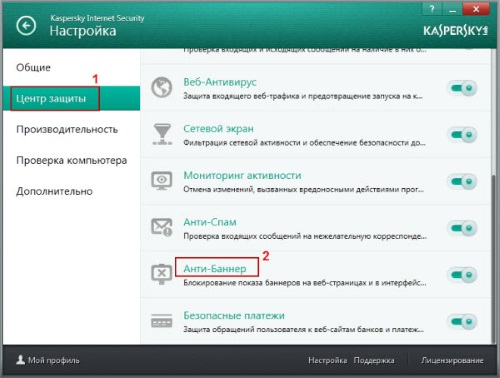Как с помощью касперского отключить рекламу
Объясняем, как убрать рекламу в браузере в два клика.
Назойливая реклама бесит. Баннеры, всплывающие окна, автоматически стартующие видео — за показ этого добра интернет-ресурсы получают деньги, а ваш комфорт мало кого волнует. Злоумышленники встраивают в рекламу вредоносы и переживают за вас еще меньше. Кто-то должен дать совет.
Существует много программ для очистки сайтов от лишней информации. А если у вас установлен Kaspersky Security Cloud , дополнительные инструменты не понадобятся. Рассказываем, как убрать баннеры и всплывающую рекламу при помощи нашего решения.
Включите расширение Kaspersky Protection
Для начала вам понадобится расширение Kaspersky Protection: оно отвечает за всю активность нашего решения в браузере . Его главная задача — защита компьютера от опасных сайтов и интернет-мошенников, но еще оно умеет удалять баннеры. Обычно при установке Kaspersky Security Cloud оно подключается автоматически — поищите на панели навигации браузера его значок:
Установите блокировку рекламы: включите Анти-Баннер
По умолчанию Анти-Баннер в Kaspersky Security Cloud неактивен. Но вы можете запустить его прямо в браузере. Для этого нужно нажать на значок Kaspersky Protection, а затем — на зеленую кнопку Включить в выпавшем меню. Готово! Обновите страницу — и баннеры исчезнут.
Активировать функцию можно и в самом Kaspersky Security Cloud. Для этого нужно открыть панель настройки (значок шестеренки в нижнем левом углу главного окна программы ).
В появившемся меню выберите раздел Защита , а в нем — пункт Анти-Баннер (он находится в середине длинного списка инструментов нашего продукта).
Убираем многоязычную рекламу и конкретные объявления: настройки Анти-Баннера
Рекламные сети знают о вас многое — они часто показывают баннеры на вашем языке, даже если сайт на китайском. Наше расширение сразу уберет эти объявления. Если вы активно пользуетесь несколькими языками сразу, то и рекламу нужно фильтровать на каждом из них. Сделать это можно в той же панели настройки Kaspersky Security Cloud. Откройте раздел Анти-Баннер и выберите Список фильтров .
Чтобы заблокировать рекламу на определенном языке, достаточно найти фильтр для него в списке и включить.
Кроме языковых, в настройках есть специальные фильтры, избавляющие от окон с предложением подписаться на обновления и виджетов соцсетей (кнопок со ссылкой на страницы в Facebook, Twitter и так далее). Для того, чтобы их включить, надо выбрать Тематические фильтры.
Иногда отдельному объявлению удается обойти фильтр, и оно продолжает отображаться на сайте. Их надо вручную добавить в список запрещенной. Для этого необходимо открыть раздел Анти-Баннер в панели настройки Kaspersky Security Cloud и выбрать пункт Запрещенные баннеры .
В открывшемся окне нажмите Добавить и вставьте адрес объявления в поле Маска веб-адреса (URL) . Получить этот адрес можно, щелкнув по баннеру правой кнопкой мыши и выбрав пункт Копировать адрес ссылки .
Еще раз нажмите ОК и обновите сайт: раздражающая реклама исчезнет.
Убрать рекламу, но не всю
Не всегда хочется убрать всю рекламу. Так, если вы решили поддержать разработчиков сайта или тестируете интерфейс и вам нужно видеть его целиком, вы можете разрешить объявления на определенном ресурсе, добавив его в белый список.
Проще всего это сделать в браузере: нажимаете на значок расширения Kaspersky Protection, затем на Анти-Баннер и выбираете в открывшемся списке Разрешить на этом сайте .
Есть и другой способ: надо открыть панель настройки в основном окне Kaspersky Security Cloud, выбрать пункт Анти-Баннер , а затем — Сайты с разрешенными баннерами , и нажать Добавить .
Скопируйте из строки браузера адрес добавляемой страницы, вставьте его в поле Сайт и нажмите ОК .
Теперь вы умеете блокировать и разблокировать рекламные баннеры на свое усмотрение. Больше информации про Анти-Баннер и другие полезные инструменты Kaspersky Security Cloud можно найти у нас в блоге .
Обратите внимание на еще один наш продукт, который помогает избавиться от навязчивой рекламы по телефону.
Рекламы в Интернете много, лезет она изо всех щелей и зачастую изрядно мешает — отвлекает и не позволяет с первого взгляда находить нужную информацию на сайте. О том, как работает интернет-реклама, мы недавно рассказывали (часть 1, часть 2) — почитайте, это довольно интересно. Ну а сегодня мы поговорим о том, как от этой самой рекламы избавиться при помощи Kaspersky Internet Security 2017.
Включите Анти-Баннер
Вместе с Kaspersky Internet Security автоматически устанавливается расширение для браузера Kaspersky Protection. Анти-Баннер — это один из его компонентов. Нажмите на кнопку расширения Kaspersky Protection в панели браузера и в выпадающем меню в блоке Анти-Баннер нажмите Включить.

Или включите Анти-Баннер в настройках Kaspersky Internet Security 2017. Это делается так: откройте Настройки Kaspersky Internet Security 2017 –> Защита –>Анти-Баннер.

Рекламы после этого точно должно стать меньше. Если Анти-Баннер включен, а сайт продолжает пестрить всевозможными баннерами, добавьте их в список запрещенных. Делается это так:
1. Нажмите правой кнопкой мыши на баннер, который вы больше не хотите видеть, и выберите в открывшемся меню Копировать адрес ссылки (точная формулировка зависит от браузера).
2. Теперь нажмите на кнопку расширения Kaspersky Protection в браузере и разверните блок Анти-Баннер, нажав на стрелку. В списке выберите Настройка.

3. В окне Параметры Анти-Баннера –> Запрещенные баннеры добавьте ссылку баннера в список запрещенных.

Вуаля — этот баннер вы больше не увидите. Вы также можете указать сайты, на которых баннеры блокироваться не будут. Подробнее о настройке Анти-Баннера в Kaspersky Internet Security 2017 вы можете узнать из нашей Базы знаний.
Для защиты от баннеров в интернете предназначен компонент Анти-Баннер. Анти-Баннер блокирует отображение баннеров на просматриваемых вами сайтах и в интерфейсе некоторых компьютерных программ. Анти-Баннер блокирует баннеры из списка известных баннеров, который входит в состав баз Kaspersky Internet Security. Вы можете управлять блокировкой баннеров через интерфейс Kaspersky Internet Security или непосредственно в браузере.
По умолчанию баннеры разрешены на сайтах из списка Сайты "Лаборатории Касперского" . Список составляется специалистами "Лаборатории Касперского" и включает в себя сайты "Лаборатории Касперского" и сайты партнеров компании, на которых размещена реклама "Лаборатории Касперского". Вы можете просмотреть список, а также выключить использование этого списка, если считаете нужным блокировать баннеры на сайтах "Лаборатории Касперского" и ее партнеров.
Информация о работе Анти-Баннера доступна в отчетах.
Анти-Баннер имеет следующие ограничения:
- Если веб-страницу, на которой расположен баннер, не удалось определить, то Kaspersky Internet Security не блокирует такой баннер и не отображает информацию о нем.
- Если веб-страницу, на которой расположен баннер, удалось определить, но не удалось сопоставить ни с одной веб-страницей, открытой в браузере, то Kaspersky Internet Security запрещает или разрешает отображение баннера с учетом информации о веб-странице, которую удалось определить. Программа отображает информацию о баннере в отчетах, но не включает эту информацию в статистику Анти-Баннера, отображаемую в браузере.
- В статистике Анти-Баннера, отображаемой в браузере, могут учитываться баннеры, заблокированные при предыдущих загрузках веб-страницы, в том числе баннеры, заблокированные ранее и загруженные повторно.
- В статистике Анти-Баннера, отображаемой в браузере, не учитываются баннеры, заблокированные в динамическом содержимом страницы после загрузки сайта.
- После установки программы поверх Kaspersky Internet Security 2016 Maintenance Release 1 следующие настройки становятся недоступны для изменения через пользовательский интерфейс и принимают значения по умолчанию:
- Использовать список баннеров Kaspersky Internet Security .
- Преобразовывать IP-адреса в доменные имена .
- Использовать список запрещенных веб-адресов .
- Использовать список разрешенных веб-адресов .
Список, ранее открывавшийся по ссылке Настроить запрещенные веб-адреса , в текущей версии доступен по ссылке Запрещенные баннеры . Список, ранее открывавшийся по ссылке Настроить разрешенные веб-адреса , в текущей версии доступен по ссылке Разрешенные баннеры .
Каждый из нас не мыслит своей жизни без Интернета. Каждый день кто-то в большей, а кто-то в меньшей степени посещает интернет-страницы разных ресурсов. Если производители браузеров стремятся максимально улучшить свою работу, чтобы привлечь пользователей и сделать их сёрфинг в Интернете максимально комфортным, то большинство веб-мастеров всю эту работу переводят насмарку, развешивая свои сайты различного рода надоедливой рекламой.
![001]()
Настройте правильно браузер
Чтобы избавиться от рекламы в браузере достаточно правильно его настроить. Практически все браузеры имеют в настройках функцию блокировки произвольно открывающихся окон. Активируйте эту функцию, и теперь открывая некоторые сайты, у вас не будут открываться новые окна.
Большинство современных браузеров поддерживают установку различных дополнений (расширений, плагинов). Установите дополнение «антибаннер», которое избавит вас от всплывающих на сайтах рекламных баннеров и прочей мигающей мишуры. Такие дополнения абсолютно бесплатные и просты в установке.
Наиболее популярное дополнение во всех браузерах – Adblock.
![Акц]()
Установите антивирус + антибаннер
Теперь о более «тяжёлой артиллерии». Абсолютно эффективным методом, который помогает избавиться от рекламы во всех браузерах: Хроме, Мазиле, Опере и Браузере Яндекса - является антивирус со встроенным антибаннером.
Данное комплексное решение, не только защитит ваш компьютер от вирусов, хакерских атак и программ-шпионов, но и избавит от рекламы на сайтах. Программа полностью блокирует любую рекламу на сайте, а также блокирует недобросовестные и вредоносные сайты.
Самым лучшим вариантом является Касперский Интернет Секьюрити (KIS). Сразу хотим обратить ваше внимание, что данная программа платная, но имеет тестовый период, для ознакомления с её работой и функционалом. Если же программа вам понравится – вы можете её приобрести, тем более что в Интернете можно найти лицензию программы со скидкой.
![KIS]()
О том, как установить Kaspersky Internet Security – мы рассказывали отдельно. Для того чтобы отключить отображение рекламы в браузере, зайдите в настройки программы, перейдите в пункт «Центр защиты» и затем напротив пункта «Анти-Баннер» переведите ползунок в активное состояние (зелёный цвет).
Кроме того, таким же функционалом обладают и другие антивирусные программы, такие как Dr.WEB, AVAST и подобные. Тем не менее, KIS среди них является несравненным лидером.
Видеоинструкция
Более подробно об установке дополнений, блокирующих рекламу в браузере, расскажет размещённая ниже видеоинструкция.
Читайте также: